Mes nustatėme DLNA serverį naudodamiesi programa „Home Media Server (UPNP, DLNA, HTTP)“. Mes žiūrime failus iš kompiuterio per televizorių

- 4954
- 1303
- Kirk Ward Sr.
Turinys
- Televizoriaus prijungimas naudojant „DLNA Technology“
- Programos „Home Media Server (UPNP“, „DLNA“, „HTTP“) nustatymas “
- Paleiskite „DLNA“ peržiūros failus iš TV
- Afterword
- Paleiskite „DLNA“ peržiūros failus iš TV
Šiame straipsnyje noriu dar kartą pakalbėti apie tai, kaip kurti kompiuteryje (nešiojamajame kompiuteryje, netbook) DLNA serveryje. Tai leis jums žiūrėti filmus ir nuotraukas per televizorių, taip pat klausytis muzikos, kuri yra jūsų kompiuteryje.

Pakanka prijungti televizorių prie kompiuterio per tinklo kabelį arba tiesiog prie vieno tinklo, paleiskite serverį DLNA kompiuteryje ir pradėkite žiūrėti filmą ar nuotrauką.
Aš jau rašiau apie šias išsamias instrukcijas, tačiau joje aš parodžiau „LG TVS“ pavyzdį ir jų firminės programos „Smart Share“ pavyzdį (tai yra bendrovės pozicija iš LG, perkelti žiniasklaidos turinį iš kompiuterio į televizorių , naudojant DLNA technologiją). Tai yra šis straipsnis: „DLNA nustatymai („ Smart Share “)„ LG Smart TV “televizijoje. Mes žiūrime filmus ir nuotraukas, kurios yra kompiuteryje “.
Tačiau dėl to paaiškėjo, kad yra daug problemų, susijusių su „Smart Share“ programa. Tada jis neprasideda, pateikia skirtingas klaidas arba uždaro savarankiškai. Apie tai galima perskaityti komentaruose, kuriuos lankytojai paliko aukščiau esančiame straipsnyje, kuris yra aukščiau.
Yra labai gera ir absoliučiai nemokama programa "Namų žiniasklaidos serveris (UPNP, DLNA, HTTP)", Kuris yra puikus „Smart Share“ analogas iš LG arba, pavyzdžiui, „Samsung Allshare“.
„Namų žiniasklaidos serveris (UPNP, DLNA, HTTP)“ Tai yra tokia universali programa, su Tinklo jungtis, greičiausiai tai palaiko šią technologiją). Iš esmės DLNA klientas gali būti ne tik televizorius, bet, pavyzdžiui, žaidimo antstolis.
Ši instrukcija tinka skirtingų gamintojų televizoriams: LG, „Samsung“, „Toshiba“, „Sony“ ir kt. D. Palyginti su firminių programomis, tokiomis kaip „Smart Share“, „Home Media Server (UPNP, DLNA, HTTP)“ turi daugybę nustatymų.
Mes nesigilinsime į visus niuansus, o svarstysime tik tai, kaip atidaryti bendrą prieigą prie tinkamų aplankų ar diskų. Kaip sukurti serverį ir kaip pradėti žiūrėti filmą naudojant DLNA technologiją per televizorių.
Televizoriaus prijungimas naudojant „DLNA Technology“
Prieš pradėdami kurti programą, turime prijungti televizorių su kompiuteriu arba nešiojamuoju kompiuteriu. Jei viskas jau prijungta, pavyzdžiui, per maršrutizatorių, galite pereiti į kitą tašką.
Turime prijungti nešiojamąjį kompiuterį ir televizorių tinkle. Jei namuose turite maršrutizatorių, pakanka prijungti kompiuterį prie šio maršrutizatoriaus, kabelio ar „Wi-Fi“, tai nėra svarbu. Ir jūs turite prijungti televizorių prie to paties maršrutizatoriaus. Taip pat galite prijungti televizorių tinklo kabeliu arba „Wi-Fi“ (mes čia žiūrime).
Mūsų užduotis, kad televizorius ir kompiuteris (mano atveju, nešiojamas kompiuteris) buvo prijungtas prie vieno maršrutizatoriaus. Aš turiu ASUS RT-N13U (REV.B1) „Wi-Fi“ prijungtas televizorius LG 32LN575U Ir nešiojamasis kompiuteris Asus K56cm. Su jų pavyzdžiu ši instrukcija bus.
O ką daryti, jei nėra maršrutizatoriaus?
Tokiu atveju galite tiesiogiai prijungti kompiuterį prie televizoriaus per tinklo kabelį. Mes tiesiog paimame norimą tinklo kabelio ilgį (jį galima suspausti beveik bet kurioje kompiuterių parduotuvėje) ir prijunkite televizorių prie kompiuterio.
Atrodo taip:

Ryšys tokiu būdu turėtų veikti puikiai. Bet aš turiu televizorių, atsisakiusi pamatyti serverį, sukurtą nešiojamajame kompiuteryje. Tačiau programoje „Home Media Server (UPNP, DLNA, HTTP)“ buvo rodomas ir aš galėjau pradėti žiūrėti nuotrauką iš paties nešiojamojo kompiuterio, o nuotrauka rodoma per televizorių.
Taip pat galvojama, kaip juos sujungti be laido ir be maršrutizatoriaus. Bet aš nesu tikras, kas paaiškės, ir šis metodas tinka tik televizoriams, kurie gali prisijungti prie „Wi-Fi“.
Galite išbandyti nešiojamąjį kompiuterį, kad sukurtumėte kompiuterio kompiuterio ryšį, apie kurį rašiau straipsnyje „Naudodamas nešiojamąjį kompiuterį kaip interneto prieigos tašką („ Wi-Fi “maršrutizatorius). „Wi-Fi“ ryšio „kompiuterio kompiuterio“ nustatymas „Kompiuterių kompiuteris“. Tada prijunkite televizorių prie sukurto prieigos taško ir pabandykite pasiekti kompiuterio failus.
Manau, kad jie suprato ryšį. Pereikime prie serverio sąrankos.
Programos „Home Media Server (UPNP“, „DLNA“, „HTTP“) nustatymas “
Pirmiausia turime atsisiųsti ir įdiegti pačią programą. Aš patariu atsisiųsti iš oficialios svetainės: https: // www.HomemediaServer.Ru/rodyklė.Htm. Visada yra nauja versija ir tokia saugesnė.
Sekite nuorodą ir spustelėkite mygtuką "Parsisiųsti".

Išsaugokite archyvą kompiuteryje. Diegimui tiesiog paleiskite sąrankos failą.exe, kuris yra archyve. Aš neapibūdinsiu viso diegimo proceso, jis yra paprastas. Sekti instrukcijas.
Po diegimo paleiskite programą su etikete darbalaukyje.
Eikime tiesiai į programos nustatymus. Ten mes nieko ypatingo, mes to nedarysime. Mes tiesiog nurodome vietinius ratus, „Flash Drives“, išorinius standžiuosius diskus ar aplankus, kurių turinį norime pamatyti per televizorių. Pvz., Galite atidaryti tik keletą aplankų su filmais, nuotraukomis ir muzika.

Langas su nustatymais bus atidarytas. Pirmoje kategorijoje, Žiniasklaidos ištekliai, Turime nurodyti, kuriuos ratus ar aplankus, kuriuos norime pamatyti per televizorių. Pagal numatytuosius nustatymus standartiniai aplankai su nuotraukomis, vaizdo įrašais ir muzika yra atidaryti.
Programa bando viską rūšiuoti. Ir kad nespausčiau visuose šiuose aplankuose per televizorių, patariu atidaryti bendrą prieigą prie vietinių diskų. Pagal numatytuosius nustatymus, jei neklystu, prieiga prie jų jau yra atidaryta. Patikrinkite, ar patikrinimas yra įdiegtas, šalia Vietiniai diskai.
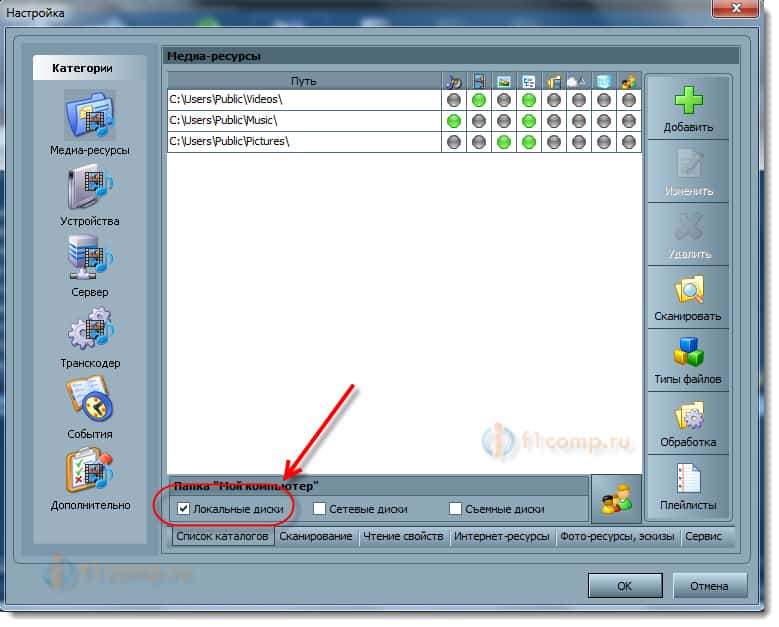
Jei įdiegta, tai reiškia, kad televizoriuje galite atidaryti bet kurį failą, kuris yra saugomas ant šių vietinių diskų (ratai C, D, E ir T. D.).
Taip pat galite nurodyti atskirus aplankus arba, pavyzdžiui, išorinį standųjį diską. Norėdami tai padaryti, spustelėkite mygtuką Dešinys Papildyti, ir pasirinkite norimą aplanką laidininke, „Flash Drive“ arba kietajame diske.
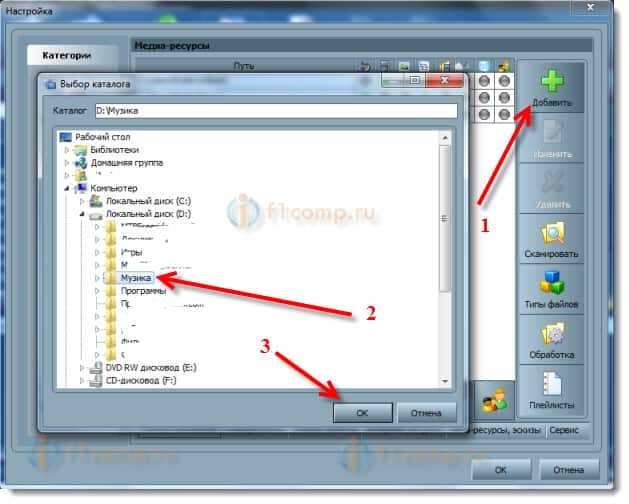
Matome, kurie aplankai ir diskai, mes atidarėme prieigą. Mes galime pašalinti pasirinktus aplankus. Tai yra pagrindiniai nustatymai, jei žiūrėsite, tada yra daugybė nustatymų, aš visko nesvarstysiu. Norėdami išsaugoti, spustelėkite mygtuką Gerai, Ir sutikite nuskaityti žiniasklaidos išteklius.
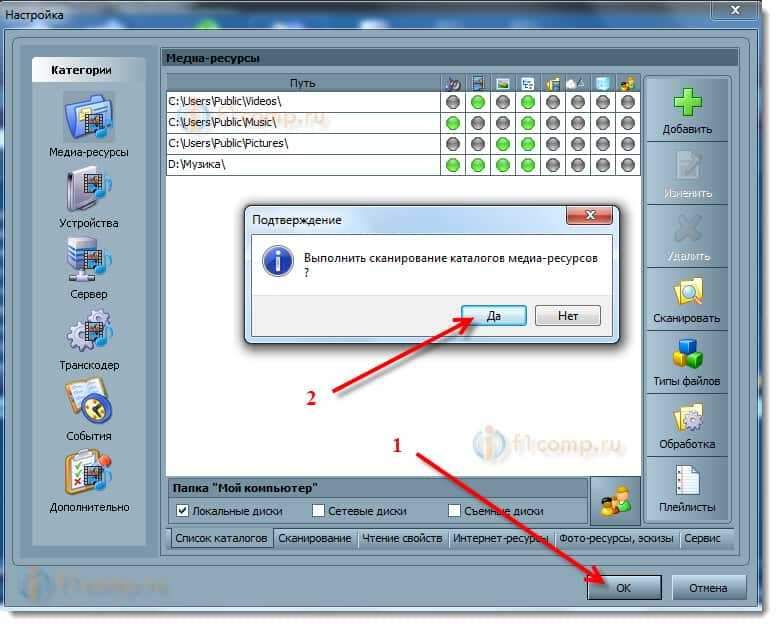
Laukiame, kol programa nuskaitys aplankus ir diską. Be to, jau galite paleisti patį „DLNA Server“. Norėdami tai padaryti, tiesiog spustelėkite mygtuką “Pradėkite".
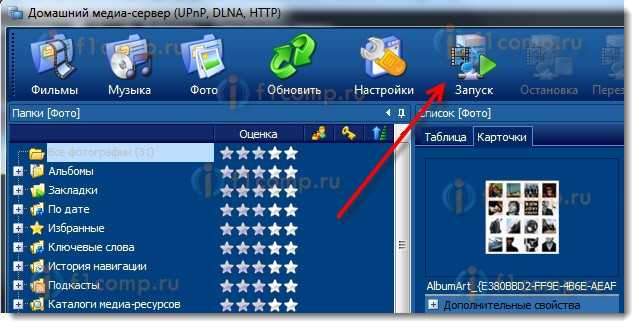
Stebime pranešimą, kad serveris paleidžiamas.
Dabar tiesiog įjunkite televizorių. Jei viskas teisingai prijungta, tada ji turėtų būti rodoma programoje „namų medijos serveris (UPNP, dlNA, http)“. Norėdami tai padaryti, eikite į skirtuką Atkūrimo įrenginiai (DMR), Ir dešinėje spustelėkite mygtuką Atnaujinimas.
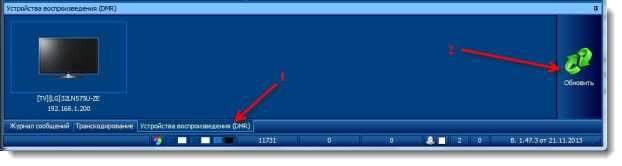
Jei pasirodys mūsų televizorius, tada viskas gerai. Galite pabandyti pradėti žiūrėti nuotrauką tiesiai iš programos.
Jei televizorius nėra rodomas programoje, o mūsų sukurtas serveris nėra matomas per televizorių, tada pirmiausia patikrinkite ryšį. Ar televizorius prijungtas prie tinklo ir ar nešiojamasis kompiuteris yra prijungtas.
Tada visiškai išjunkite antivirusus ir ugniasienes. Jie gali blokuoti prieigą prie serverio.
Norėdami tai padaryti, pagrindiniame programos lange (aukščiau) pasirinkite vieną iš skirtukų: filmai, muzika ar nuotrauka.
Kairiajame lange pasirodys laikmenos turinys, kuris yra tose aplankuose ir diskuose, kuriems mes atidarėme prieigą. Pavyzdžiui, paspauskite dešinįjį pelės mygtuką ir pasirinkite „Daugintis„Tada rinkitės mūsų televizorių.
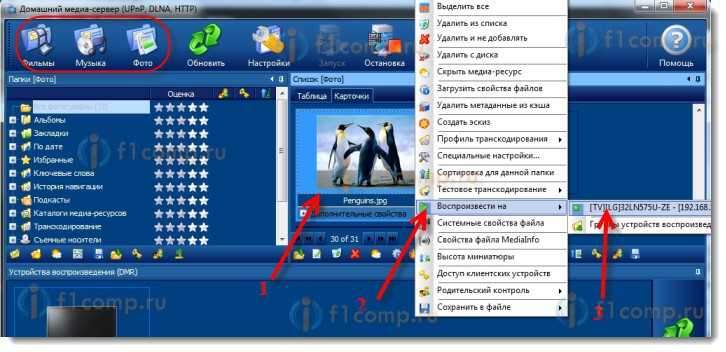
Nuotrauka turėtų iškart pasirodyti televizoriaus ekrane.

Lygiai taip pat galite pradėti groti vaizdo įrašus ir muziką. Taigi, mes galime iš programos „Home Media Server (UPNP, DLNA, HTTP)“, kad pradėtume žaisti televizoriaus ekrane.
Bet tai ne visada yra patogu. Daug geriau, eikite per televizorių ir atidarykite reikiamus failus. Norėdami tai padaryti, paliekame apleistą serverį. Galite paslėpti programą „Home Media Server (UPNP, DLNA, HTTP)“. Spustelėkite Raudonąjį kryžių (uždarykite programą), ir ji paslėps pranešimų skydelyje.

Tuo pačiu metu serveris veiks, ir jūs galite pereiti prie kompiuterio iš televizoriaus.
Paleiskite „DLNA“ peržiūros failus iš TV
Taigi paleidžiamas kompiuterio serveris, peržiūros failai yra atidaryti.
Dabar, per televizorių, turime eiti į programą, atsakingą už darbą su DLNA technologija. Pavyzdžiui, LG, tai yra intelektualioji dalis. Kitose televizoriuose šią programą galima vadinti skirtingai.
Pvz., Norėdami paleisti „Smart Share in LG“, eikite į „Smart TV“ („Blue Button“ nuotolinio valdymo pulte) ir pasirinkite „Smart Share“. Jei televizoriuje nėra intelektualiojo televizoriaus, bet yra dlNA, tada procesas gali skirtis.
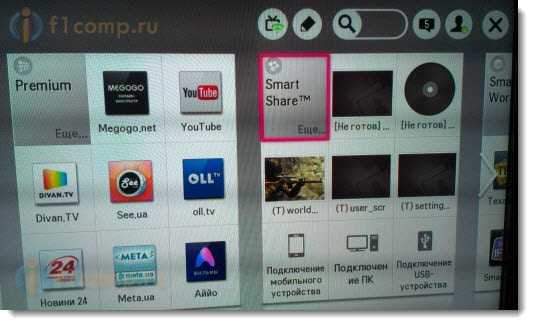
Tada mes einame į skirtuką Prijungti įrenginiai ir pasirinkite mūsų sukurtą serverį.
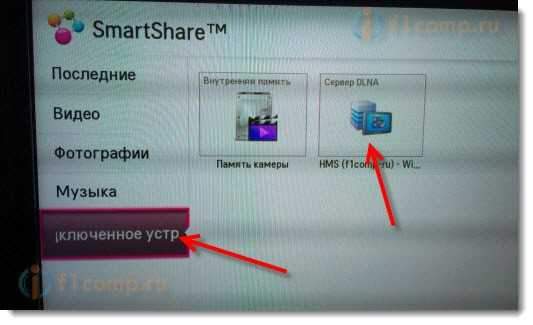
Atidarykite aplanką Mano kompiuteris, Mes matome mūsų vietinius ratus ir kitus aplankus, prie kurių atidarėme prieigą.
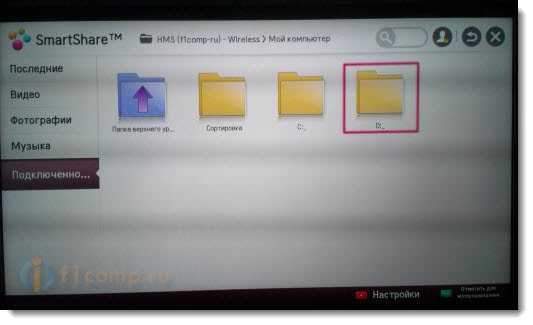
Tada mes jau einame į mums reikalingą aplanką ir pradedame žiūrėti nuotraukas, vaizdo įrašus ar muziką grojant.
Afterword
„Namų žiniasklaidos serveris (UPNP, DLNA, HTTP)“ Iš tikrųjų labai šauni programa, turinti daugybę nustatymų. Mes tik ištyrėme bendros prieigos prie failų atidarymą ir serverio paleidimą. Kai aš pradėjau žiūrėti filmą per „Smart Share“ programą, nešiojamasis kompiuteris perėjo į miego režimą, o grojimas buvo nutrauktas. „Home Media Server (UPNP, DLNA, HTTP)“ yra užraktas, kuris neleidžia kompiuteriui pereiti į miego režimą, kai jis naudojamas kaip serveris.
Tikiuosi, kad jums viskas pavyko, ir dabar jūs žiūrite mėgstamus filmus dideliame televizoriaus ekrane, naudodami „DLNA Technology“.
Jei kažkas nepavyko, tada parašykite komentaruose, mes bandysime tai išsiaiškinti.
- « SSD sąlyga OCZ Vertex 4 po metų veikimo
- Tinklo piktograma bus peržengta su Raudonuoju kryžiumi. Ryšio būsena „Nėra galimų ryšių“ »

